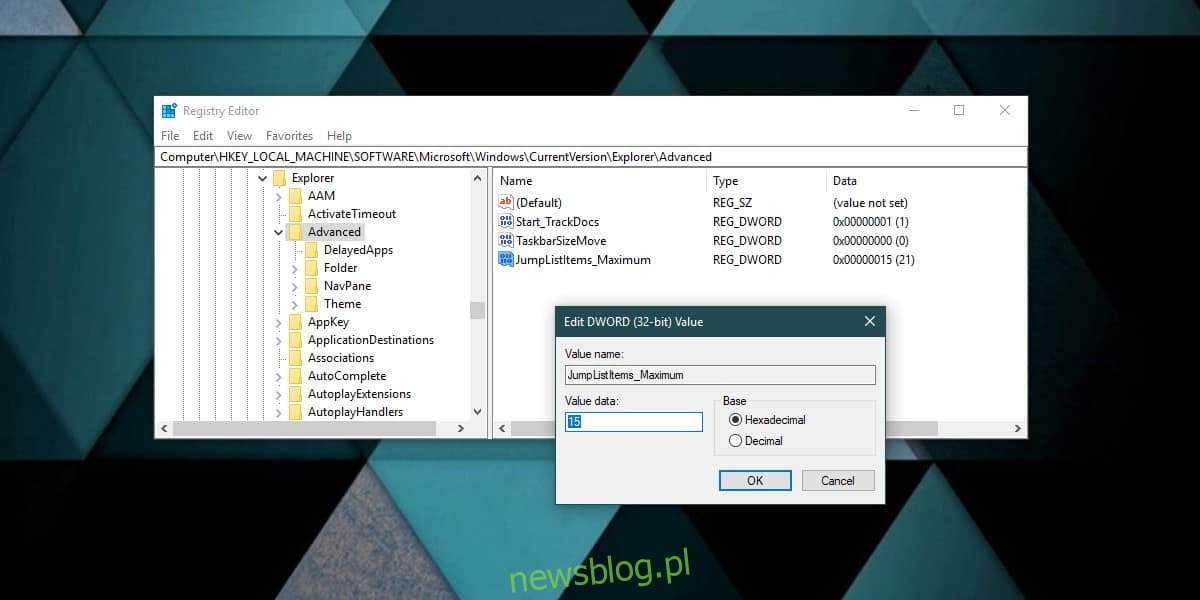Kliknięcie prawym przyciskiem myszy ikony aplikacji na pasku zadań powoduje wyświetlenie listy czynności, które można wykonać, oraz listy ostatnio odwiedzonych plików lub lokalizacji w aplikacji. Opcje pokazane na tej liście, zwane listą skoku, różnią się w zależności od aplikacji. Eksplorator plików pokaże ostatnie foldery lub dyski, ale Chrome pokaże ci najnowsze / częste witryny. Ich wspólną cechą jest liczba pozycji, które mogą pokazać na liście ostatnich pozycji, która wynosi 6. Jeśli potrzebujesz więcej pozycji na liście szybkiego dostępu, możesz je uzyskać, edytując rejestr systemu Windows.
Więcej pozycji na liście skoku
Aby dodać więcej elementów do listy skoków, musisz edytować rejestr systemu Windows, co oznacza, że potrzebujesz uprawnień administratora w systemie.
Otwórz okno uruchamiania za pomocą skrótu klawiaturowego Win + R. W polu uruchamiania wpisz „regedit” i naciśnij Enter. Jeśli nie jesteś administratorem, musisz uwierzytelnić się przy użyciu nazwy użytkownika i hasła administratora, aby kontynuować. Po otwarciu rejestru przejdź do następującej lokalizacji;
HKEY_LOCAL_MACHINESOFTWAREMicrosoftWindowsCurrentVersionExplorerAdvanced
W panelu po prawej stronie powinien znajdować się klucz o nazwie JumpListItems_Maximum. Jeśli nie ma klucza, będziesz musiał sam go stworzyć.
Aby utworzyć klucz, kliknij prawym przyciskiem myszy klawisz Zaawansowane i wybierz Nowy> Wartość DWORD (32-bitowa). Nazwij go JumpListItems_Maximum.
Teraz, gdy masz już klucz, kliknij go dwukrotnie i ustaw jego wartość powyżej 10. Zamknij edytor rejestru i uruchom ponownie Eksploratora plików.
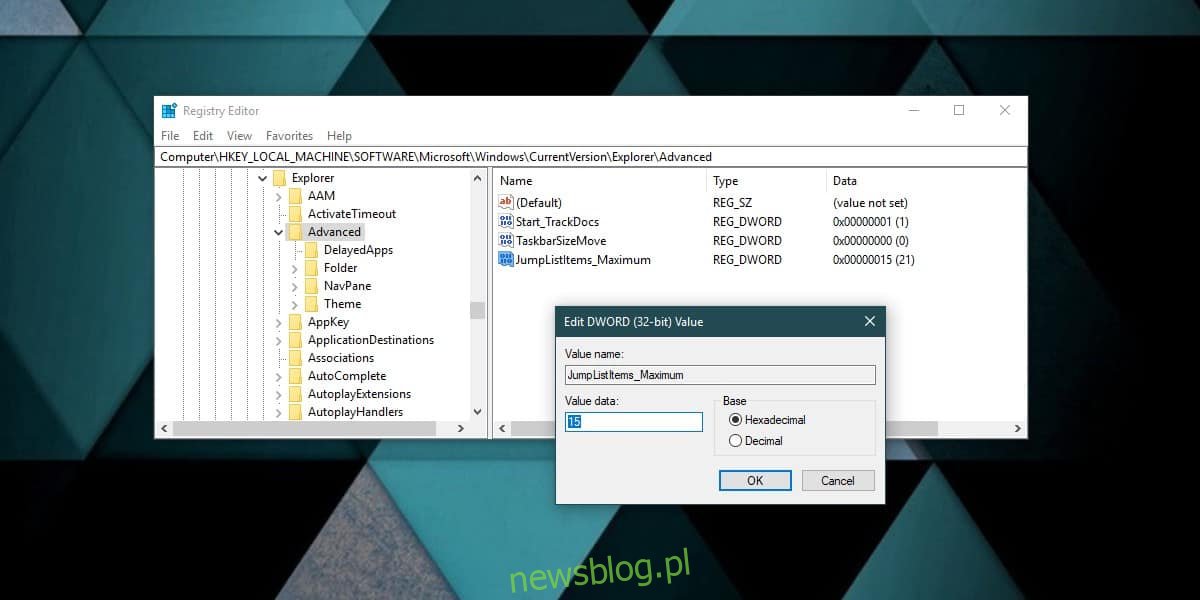
Aby ponownie uruchomić Eksploratora plików, otwórz Menedżera zadań i poszukaj Eksploratora Windows na karcie Procesy. Wybierz go i kliknij przycisk Uruchom ponownie w prawym dolnym rogu. Po ponownym uruchomieniu Eksploratora plików kliknij aplikację prawym przyciskiem myszy, a zobaczysz więcej opcji na liście skoku niż zwykle.
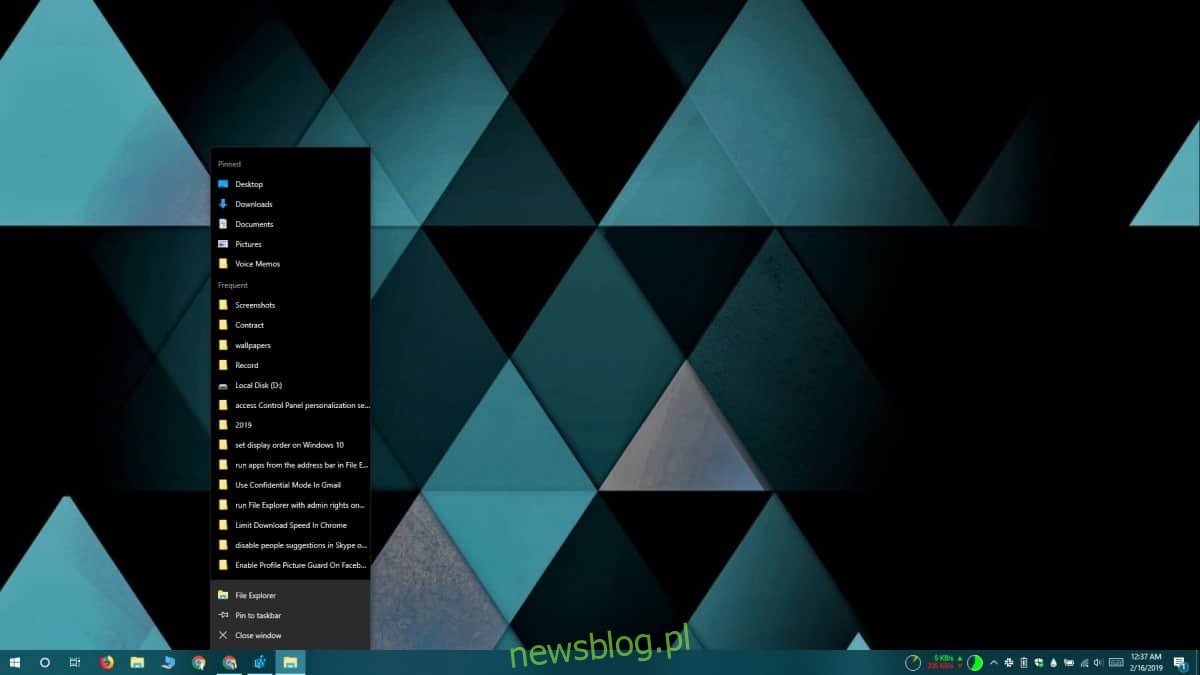
W przypadku niektórych aplikacji ta zmiana może zostać zastosowana dopiero po uzyskaniu dostępu do dodatkowych elementów / plików / lokalizacji po wprowadzeniu zmiany w rejestrze. Dzieje się tak, ponieważ aplikacja może nie przechowywać dodatkowych elementów, ponieważ nie może ich wyświetlić. Eksplorator plików zacznie je wyświetlać od razu, ponieważ śledzi ostatnio odwiedzane lokalizacje. To samo dotyczy większości aplikacji firmy Microsoft, takich jak aplikacje pakietu Office, lub zwykłych aplikacji systemu Windows, takich jak Notatnik lub Zdjęcia.
Jeśli aplikacja nie obsługuje list szybkiego dostępu, ta zmiana w rejestrze nie spowoduje jej dodania. Większość aplikacji obsługuje listy szybkiego dostępu, ale zawsze będą wyjątki. Standardowe aplikacje Windows UWP obsługują je, choć okaże się, że niewiele aplikacji UWP innych firm to robi.